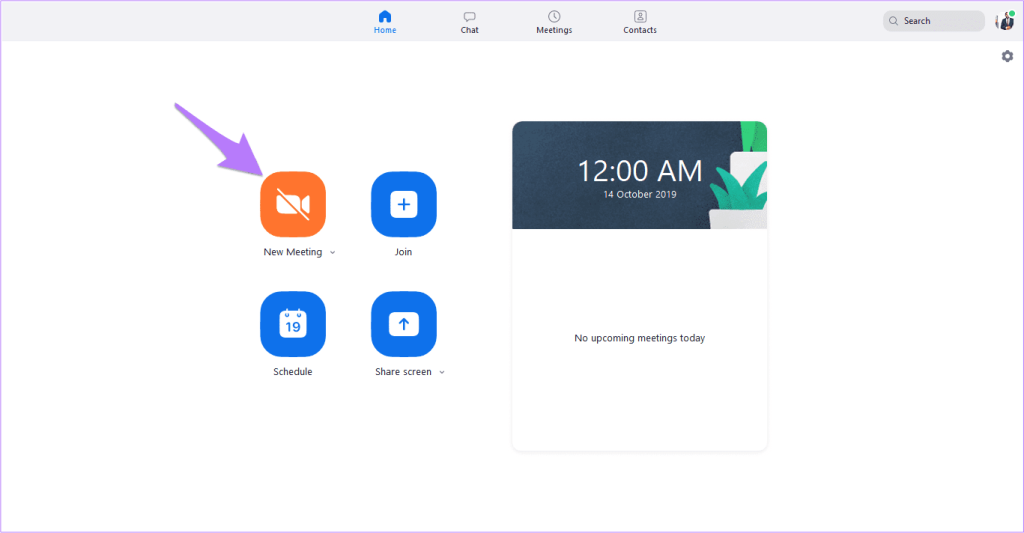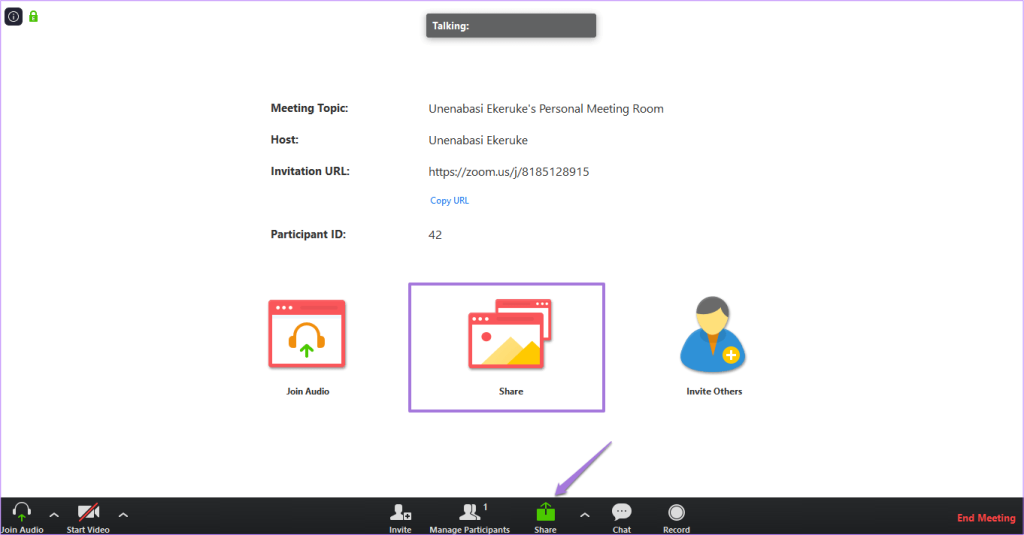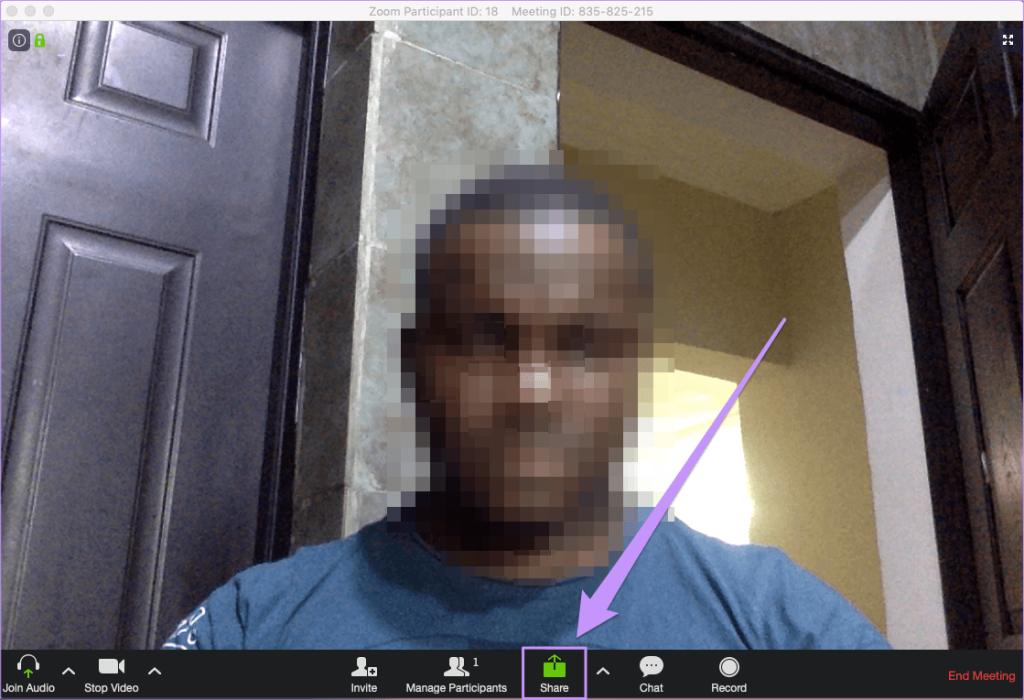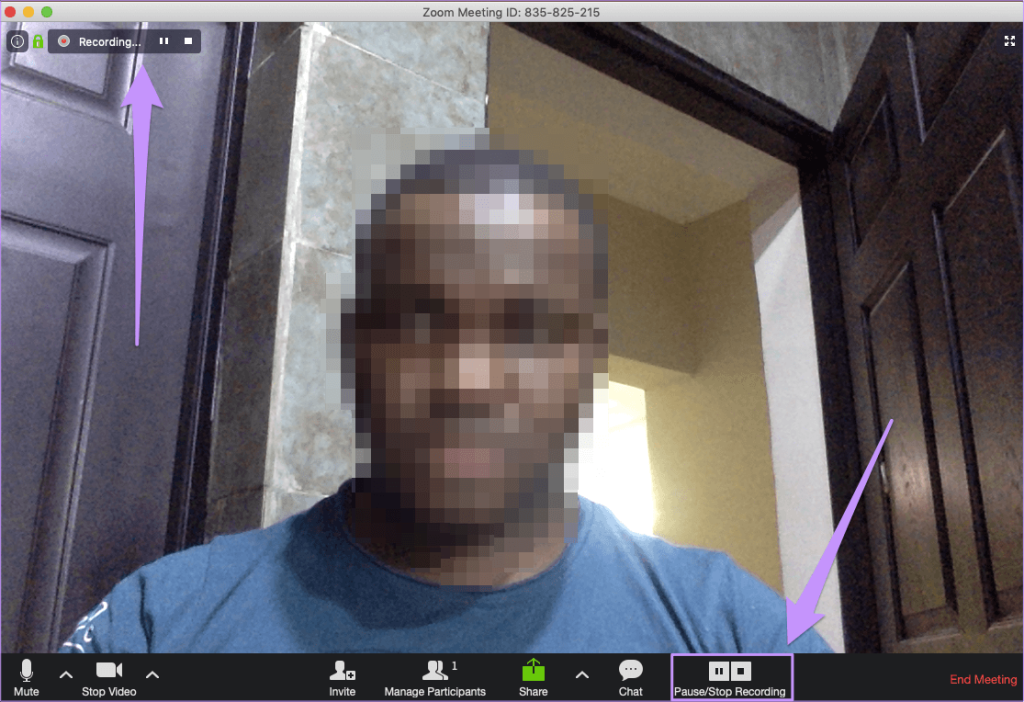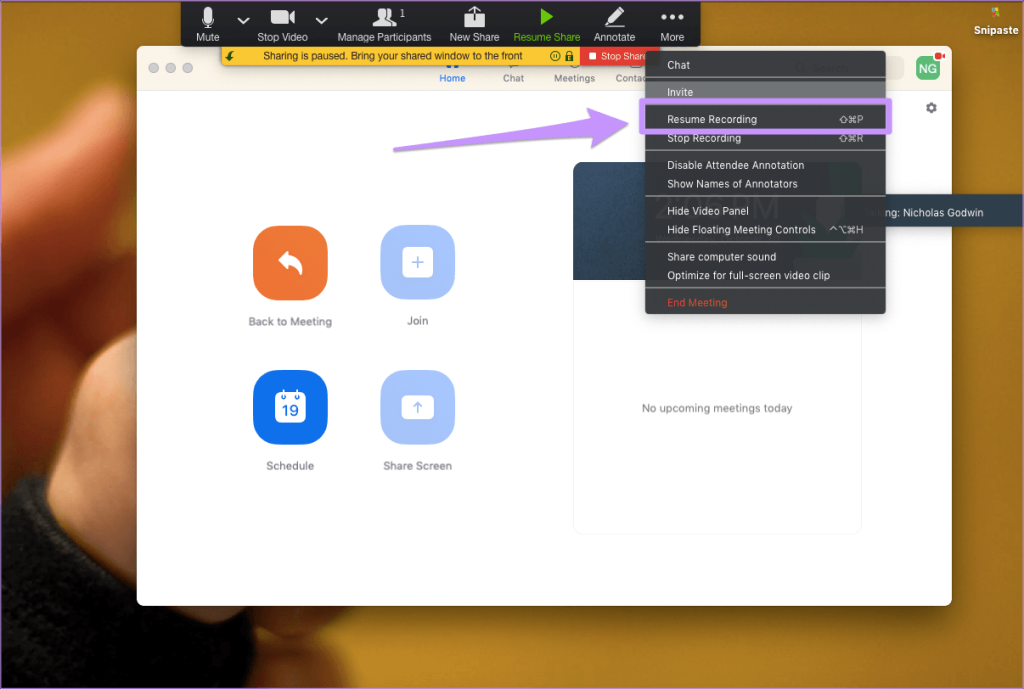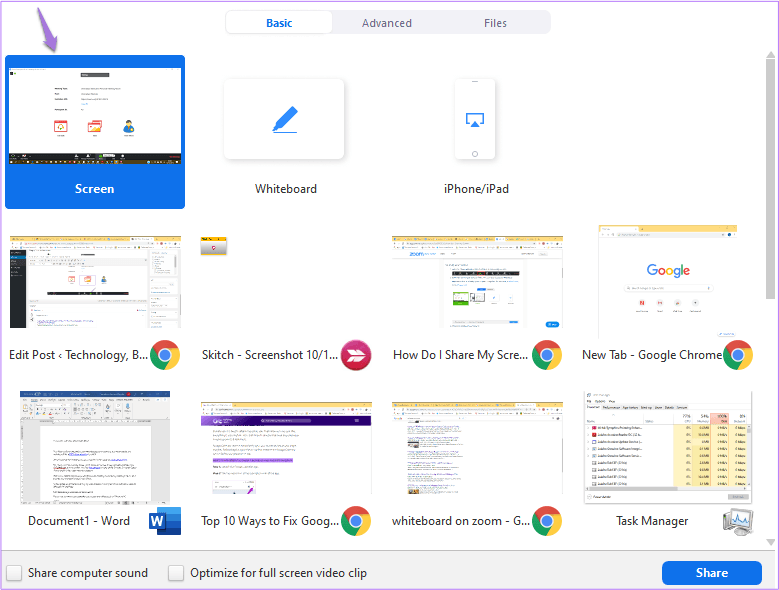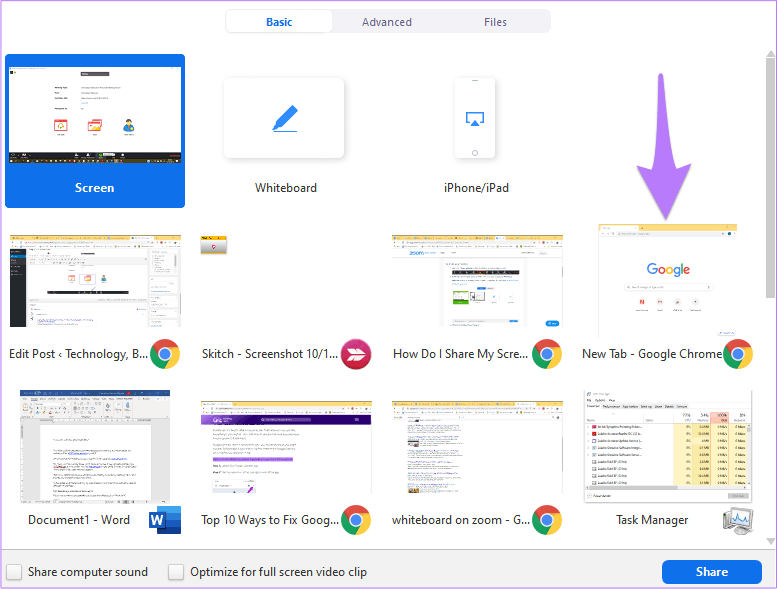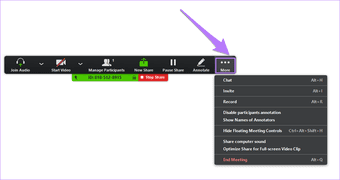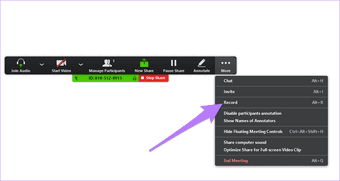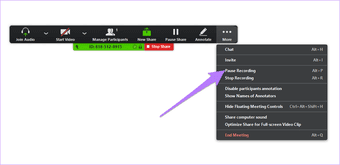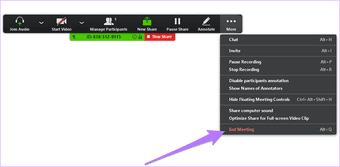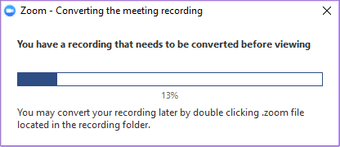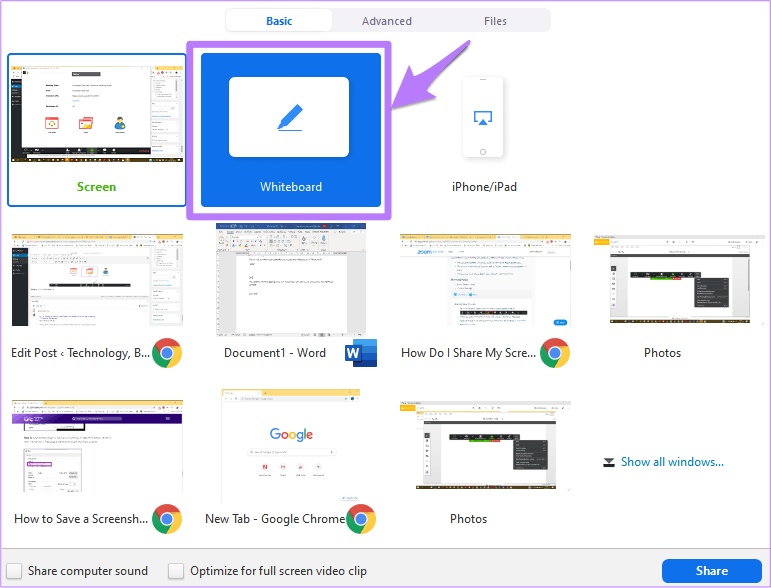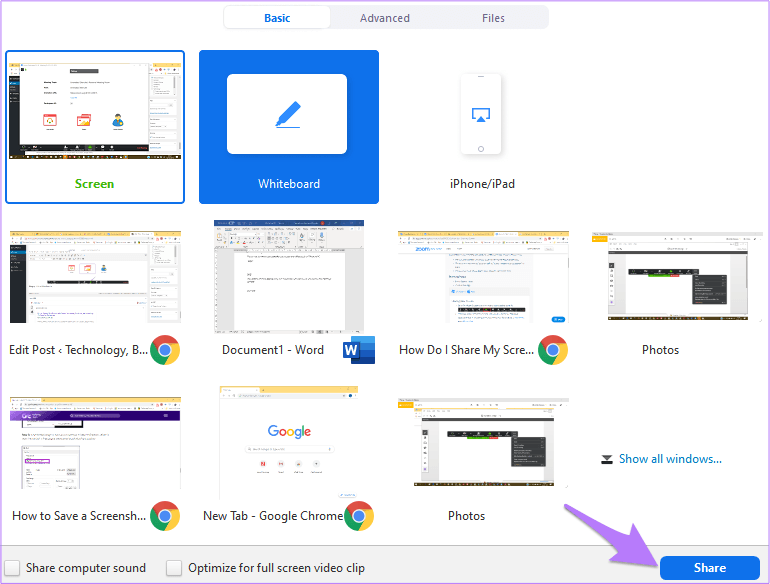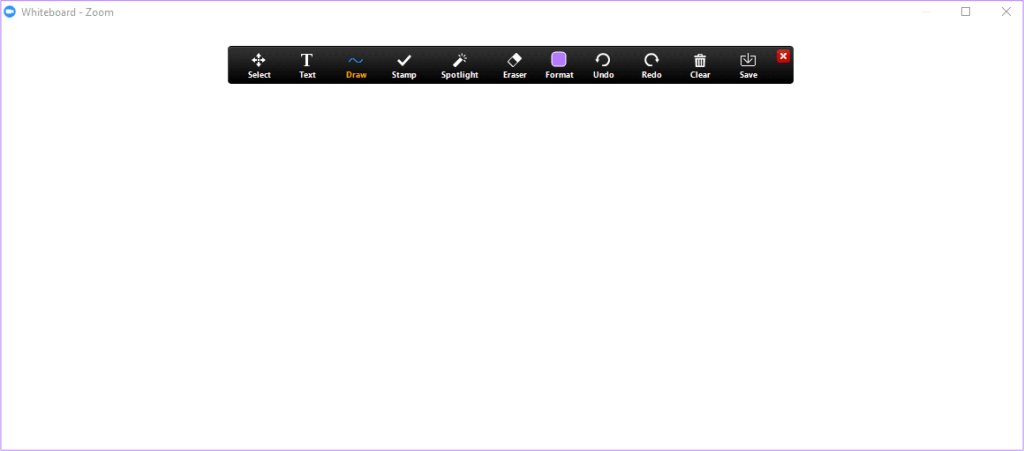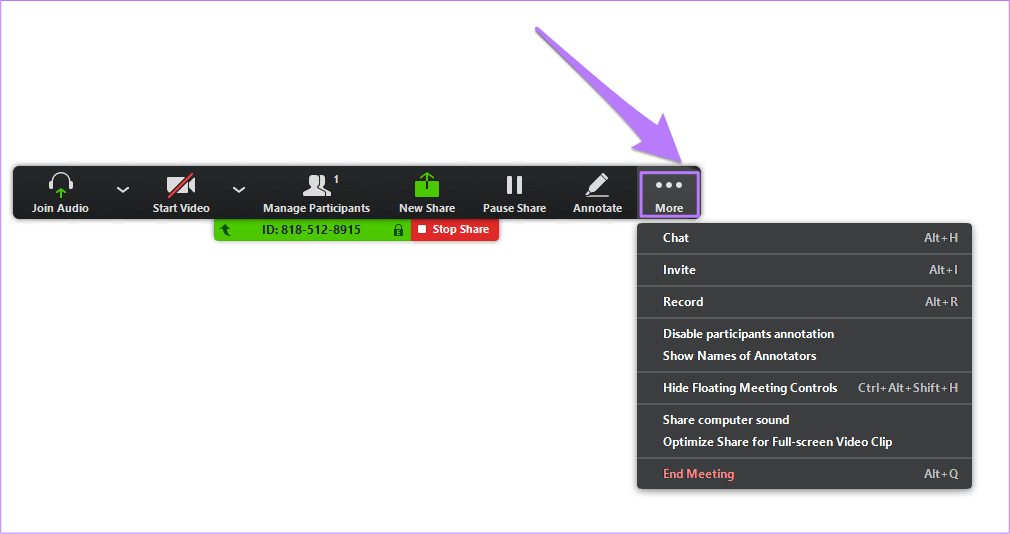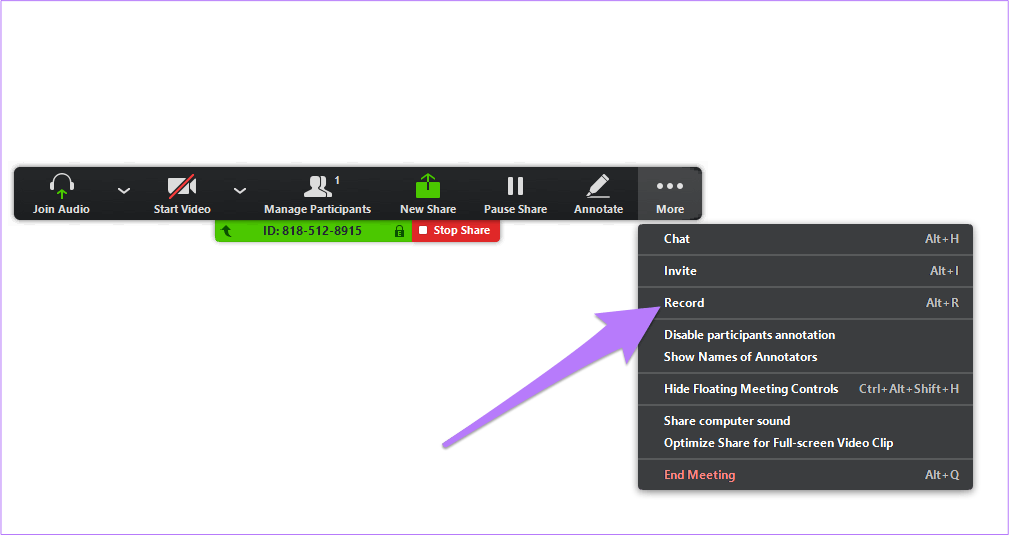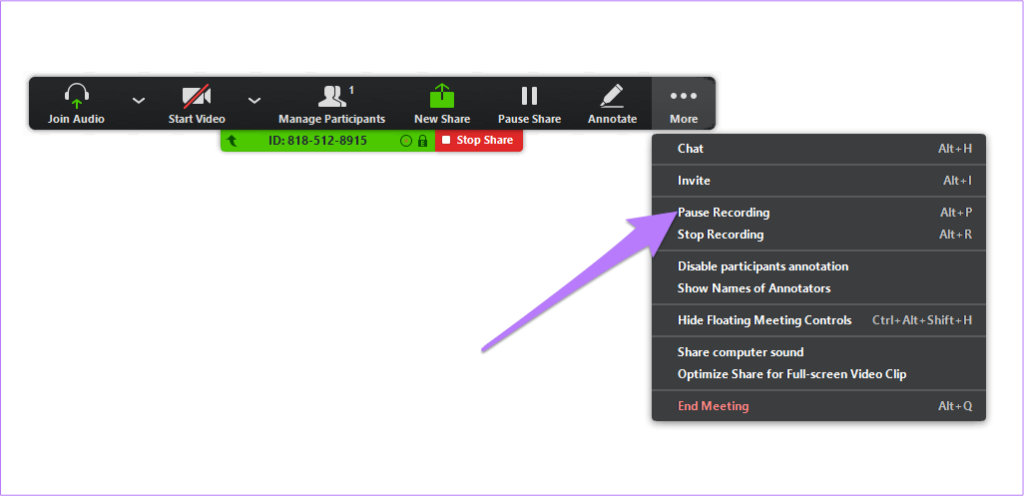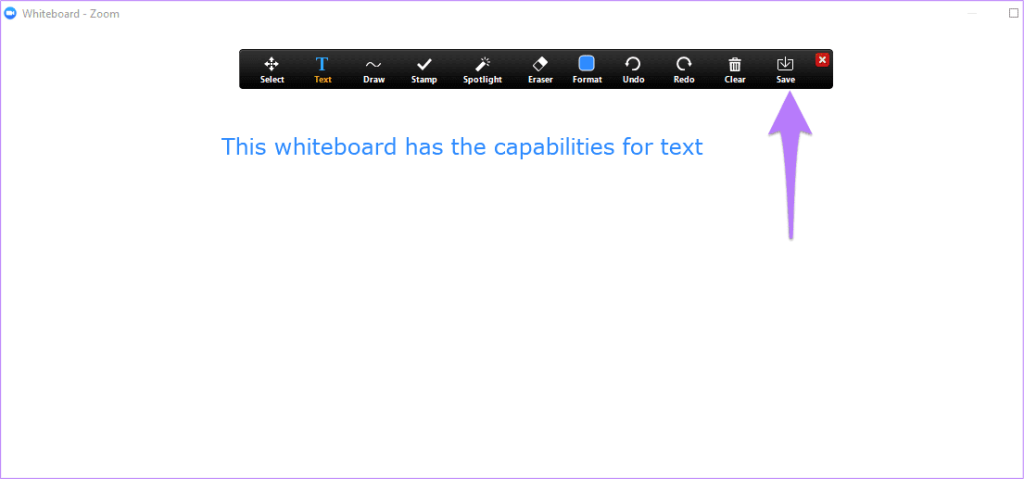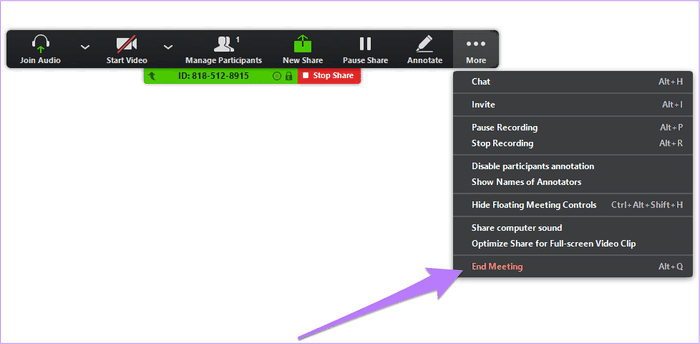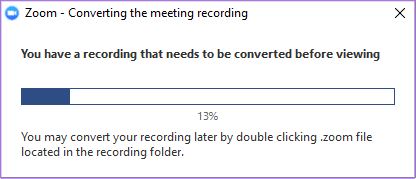コンピューターでZoomを使用して画面を記録する理由が何であれ、このツールは競合他社よりもはるかに優れています。たとえば、30日後に録画が消えるSkypeとは異なり、Zoomビデオの録画はどこにも行きません。はい、Windows10およびmacOSでZoomを使用して画面を記録できます。もちろん、相手の許可を得て。

画面のズーム録画機能を使用して、ビデオガイドやチュートリアルなどを作成できます。また、画面記録機能を使用してすべてをキャプチャすることにより、会議中にメモを取る手間を省くことができます。
このガイドでは、Windows10およびmacOSで画面を記録する方法を段階的に説明します。ホワイトボード画面の記録中に注釈を付ける方法も示します。
使い方はこちらです。
WindowsとMacで画面を記録する
Zoomデスクトップアプリを使用して、WindowsおよびMacでコンピューターの画面を記録する方法は次のとおりです。
ステップ1: Zoomアプリを起動します
ステップ2:下の画像に示すように、[新しい会議]アイコンをクリックして、ホストとして新しいズーム会議を開始します。
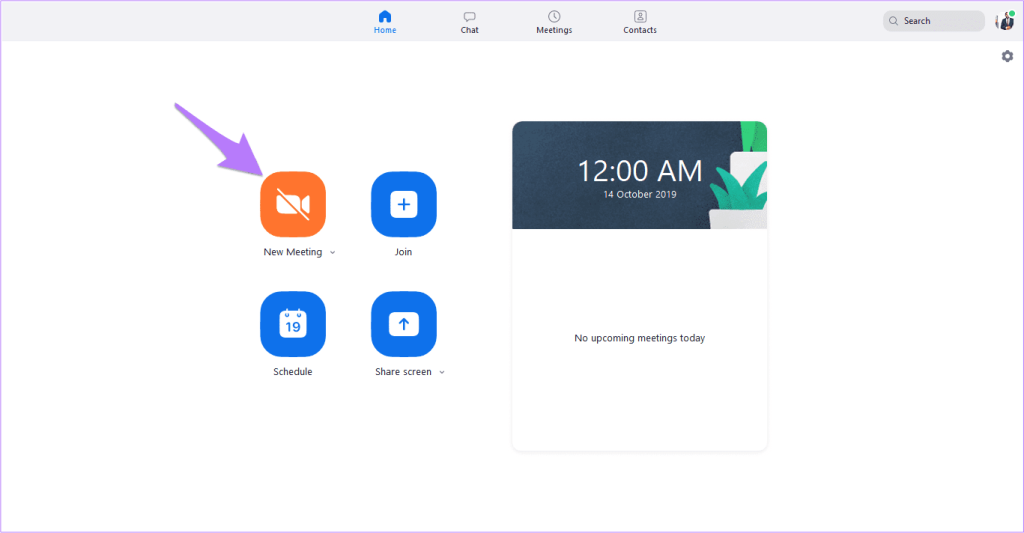
ステップ3:メイン画面またはツールバーから[共有]をクリックします。
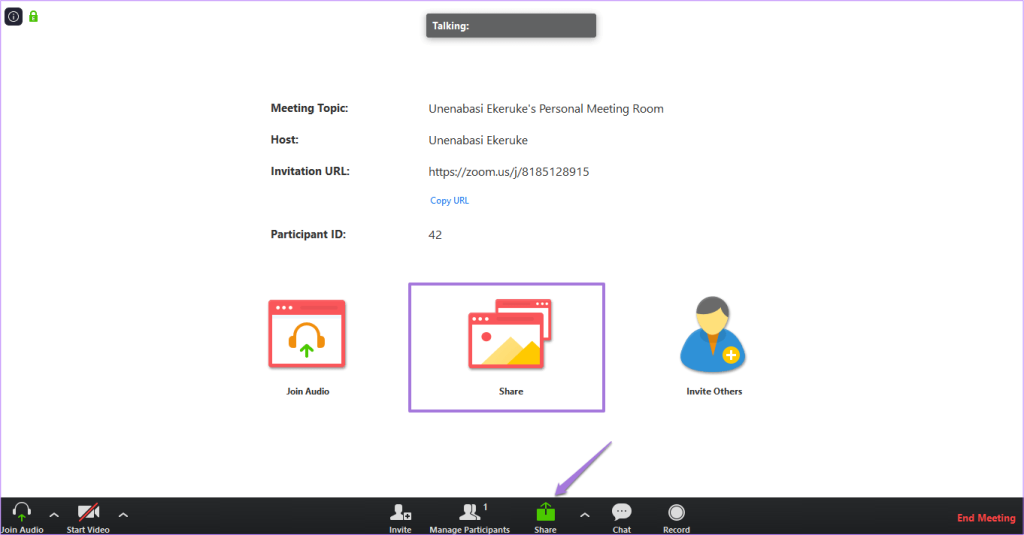
ただし、コンピューターのカメラをオンにした場合は、エクスペリエンスが少し異なります。したがって、ツールバーの[共有]オプションを使用する必要があります。
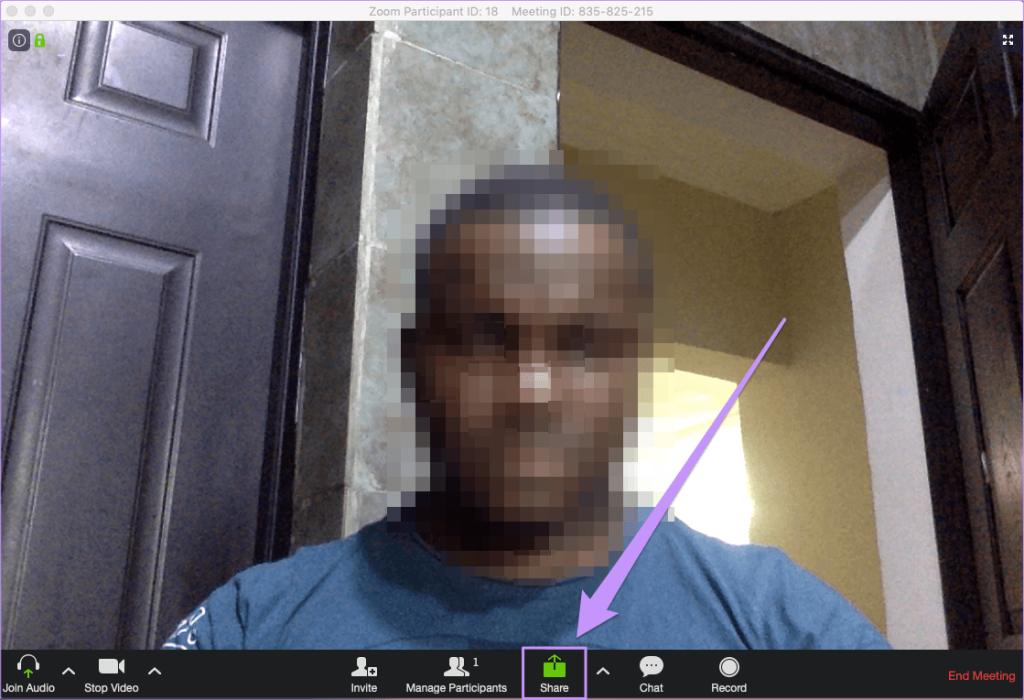
しかし、それはあなたが自分のビデオを録画することを探していない場合です。画面を記録する前に、おそらく紹介などとして自分自身を記録したい場合は、次の方法で行います。
ズームツールバーに、[記録]が表示されます。それをクリックします。Zoomアプリが「録画中」と表示するので、ビデオが録画中であることがわかります。
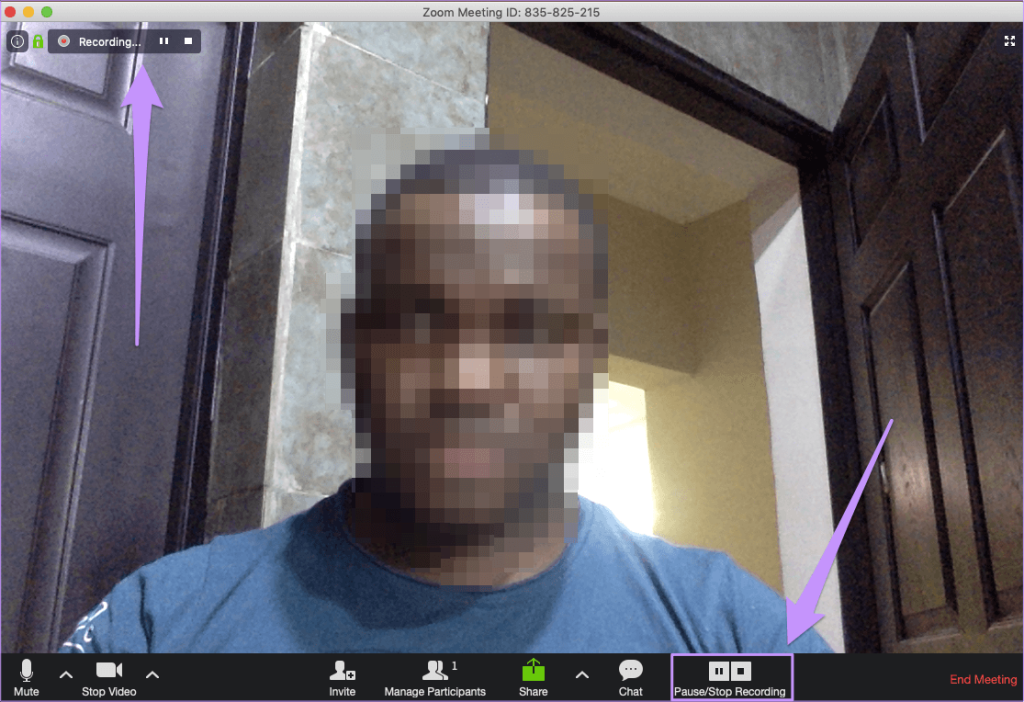
記録の作成が完了し、画面の記録に切り替えたい場合は、次の2つのいずれかを実行できます。ツールバーの[共有]アイコンをクリックして、画面に記録するプログラムを開くことができます。または、ビデオを一時停止して[共有]をクリックし、共有するファイルを選択したら、[記録の再開]をクリックします。
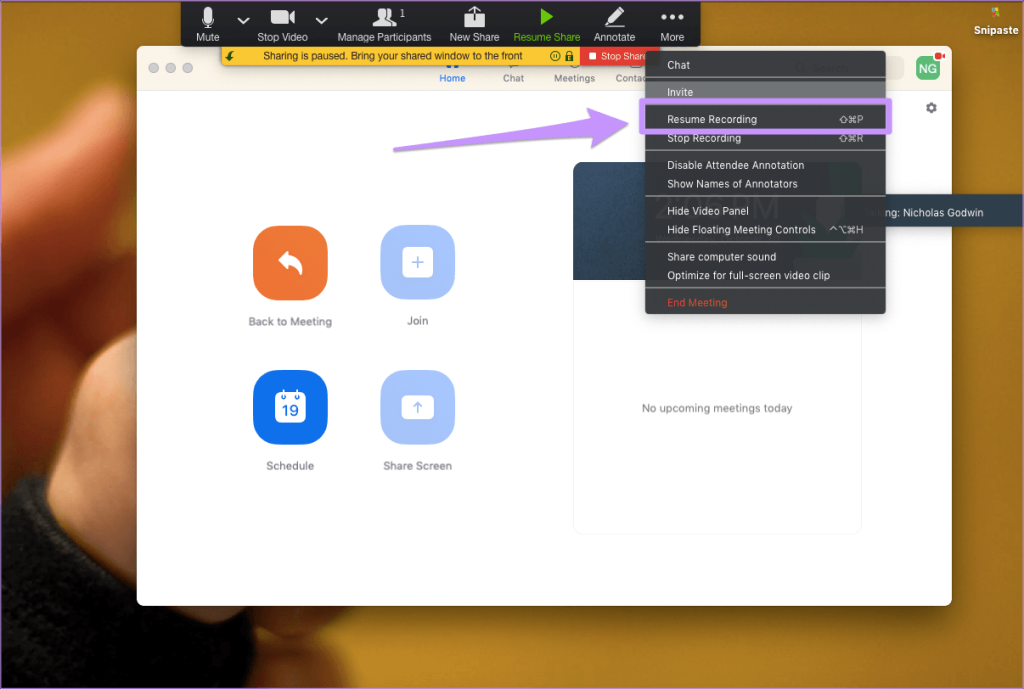
このガイドでは、画面だけを記録したいと想定しています。画面の記録に身を置くことにした場合は、上記の提案を簡単に使用できます。
ステップ4:共有したい画面、ウィンドウ、またはアプリケーションを選択します。
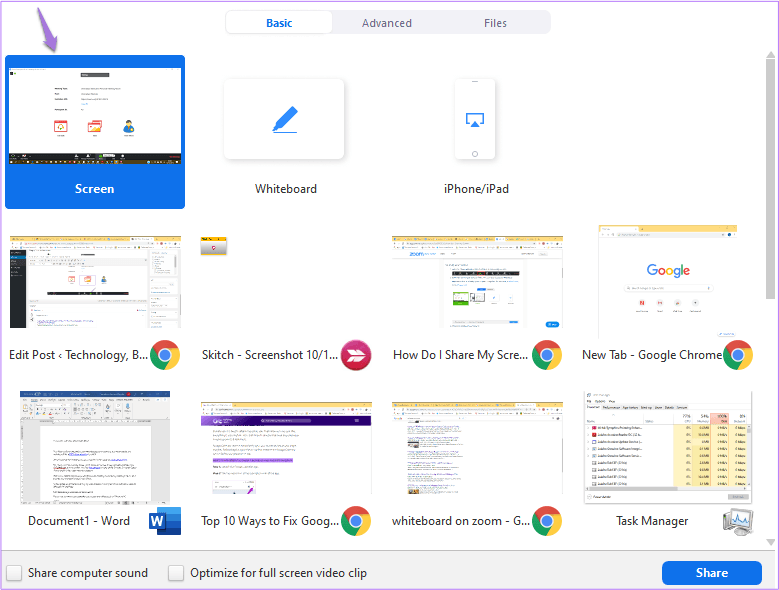
コンピュータで開いているウィンドウまたはアプリケーションのリストから選択することもできます。
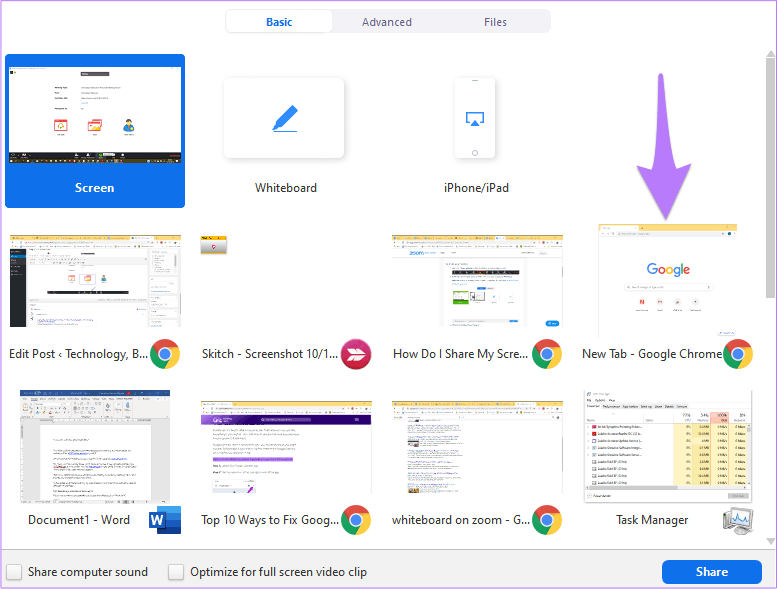
ステップ5:画面の右下にある[共有]をクリックします。

画面を共有すると、画面上でドラッグできるツールバーと会議コントロールが表示されます。

手順6: [その他]アイコンをタップして、他のオプションを表示します。
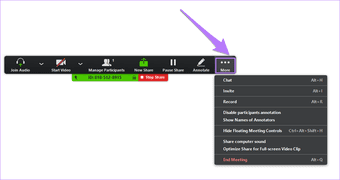
ステップ7:ドロップダウンメニューから、[記録]をクリックして画面の記録を開始します。
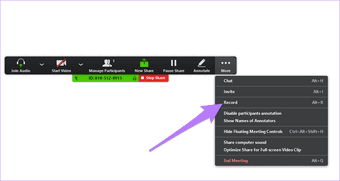
画面の記録を一時停止、再開、および停止できます。
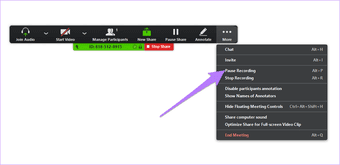
ステップ8:画面の記録が完了したら、[その他]に戻り、ドロップダウンメニューから[会議の終了]をクリックします。
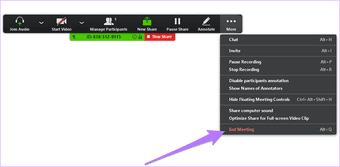
ステップ9:会議が終了すると、ソフトウェアは会議の録音をオーディオファイルとビデオファイルに変換してPCに保存します。
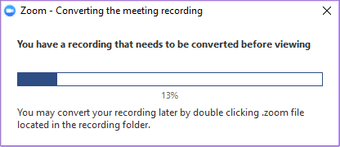
ステップ10:変換後、記録されたファイルを含むフォルダーが自動的に開きます。オーディオ/ビデオファイル(MP4)には通常、デフォルトで「Zoom_0.mp4」という名前が付けられていますが、オーディオのみのファイル(M4A)には、デフォルトで「audio_only.m4a」という名前が付けられています。
ステップ11:記録されたファイルはデフォルトで次の場所に保存されます:
PC — C:\ Users \ユーザー名\ Documents \ Zoom
Mac — / Users /ユーザー名/ Documents / Zoom
ホワイトボード画面の記録
ズームのホワイトボード機能を使用すると、会議の主催者や他の参加者が注釈を付けることができるホワイトボードを共有できます。ホワイトボードの画面を音声で説明しながら録音できます。
手順1:Zoomアプリを起動して会議を開始し、メイン画面またはツールバーから[共有]をクリックします。その後、ホワイトボードをクリックします。
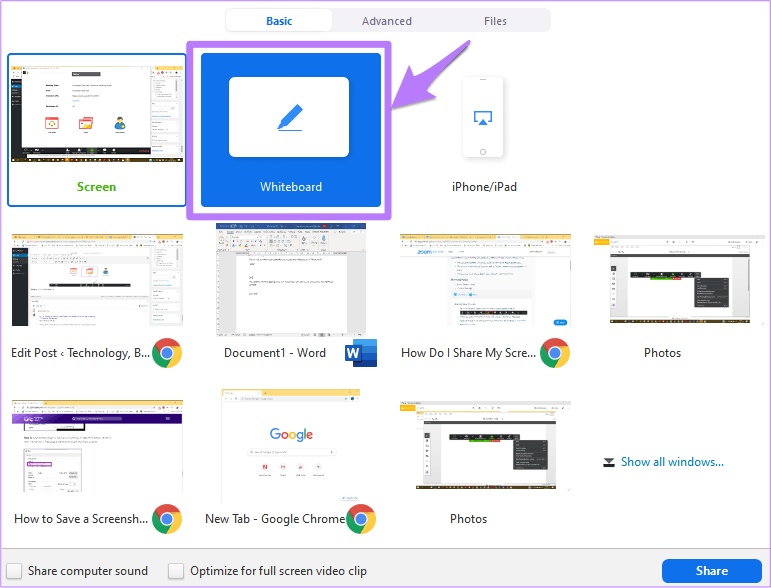
ステップ2:画面の右下にある[共有]をクリックします。
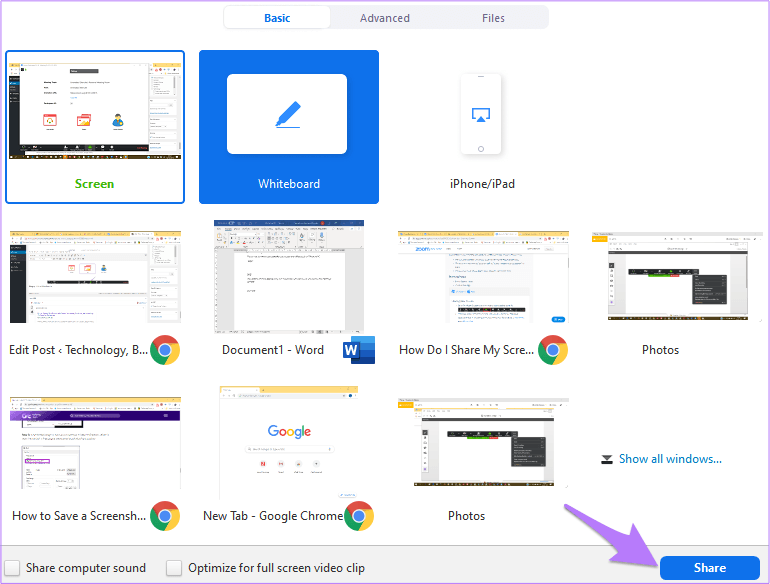
ステップ3: [共有]をタップすると、画面上でドラッグできるホワイトボードと会議のコントロールが表示されます。
これがホワイトボードです。
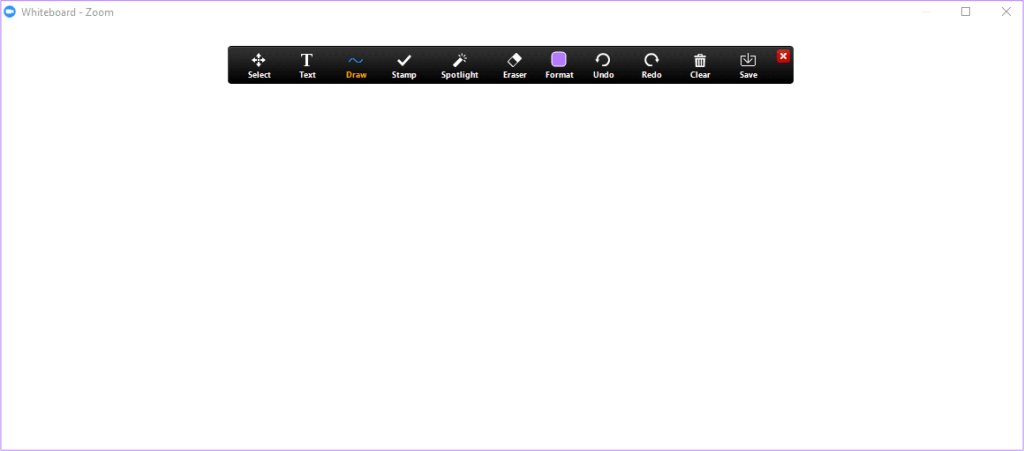
これが会議のコントロールです。

ステップ4: [その他]アイコンをタップして、他のオプションを表示します。
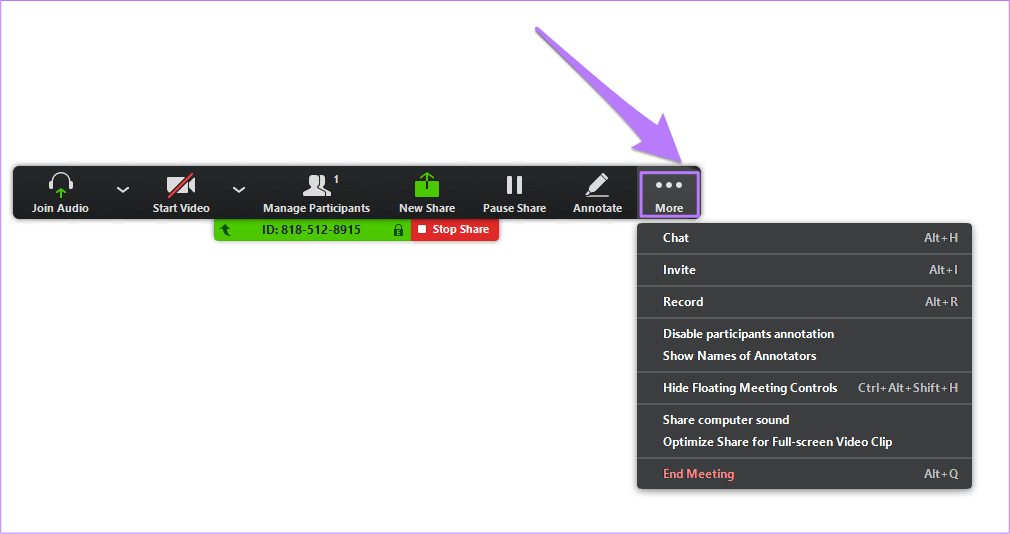
ステップ5: [記録]をクリックして、画面の記録を開始します。
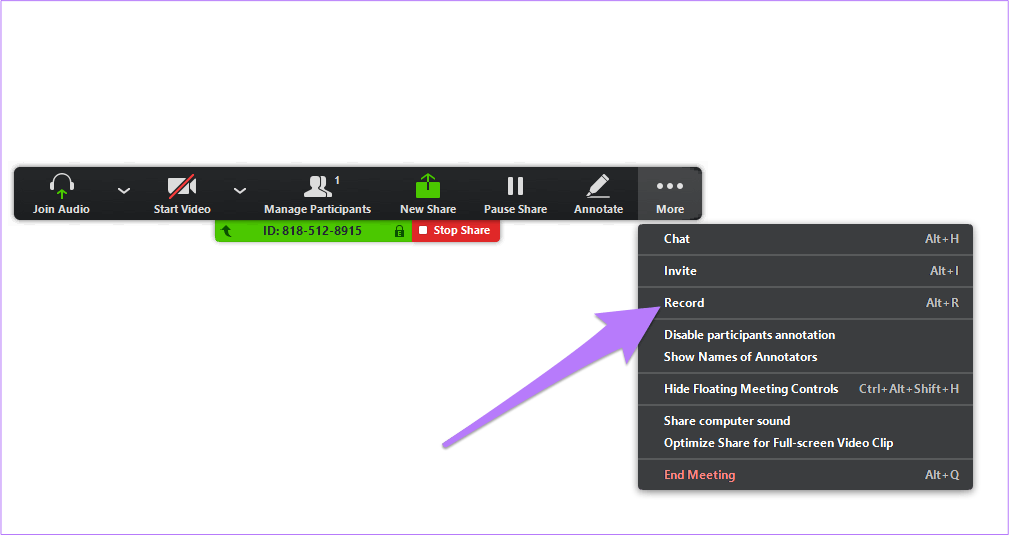
画面の記録を一時停止、再開、および停止できます。
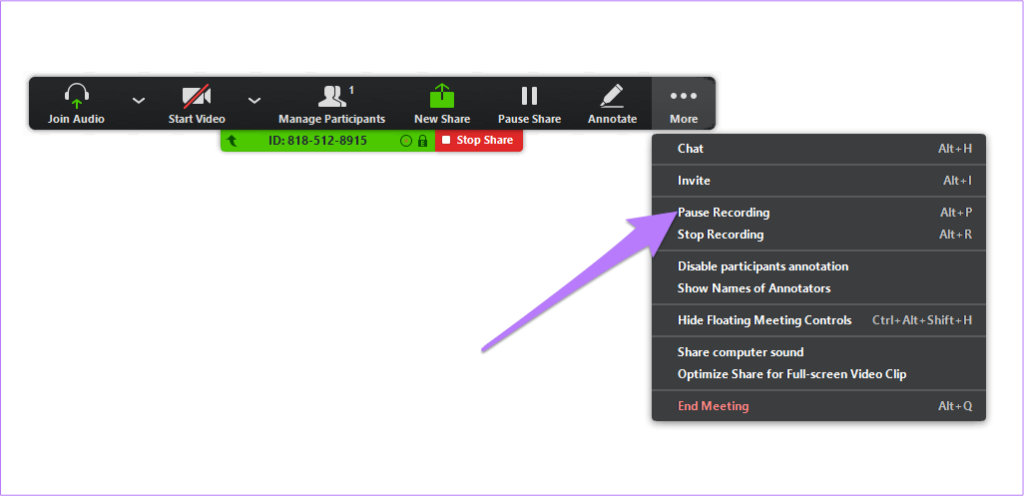
ステップ6:ホワイトボードに注釈を付けたら、[保存]をクリックします。このオプションは、注釈をPCのデフォルトのズームストレージフォルダに保存します。
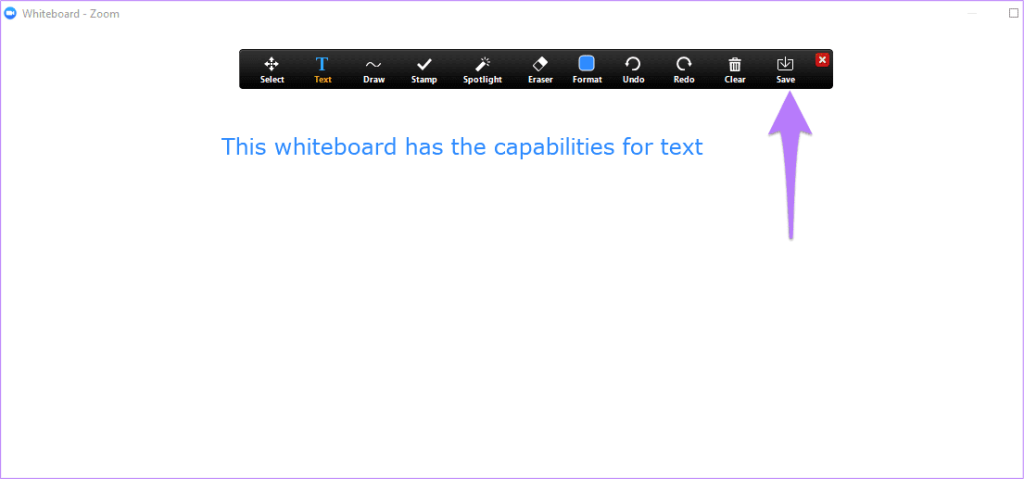
ステップ7:画面の記録が完了したら、[会議の終了]をクリックします。
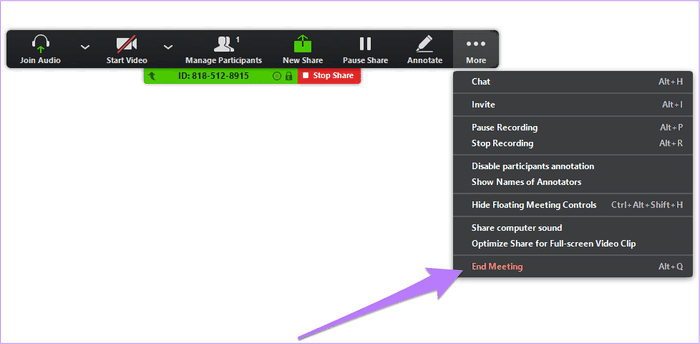
ステップ8:会議が終了すると、ビデオファイルがPCに保存されます。
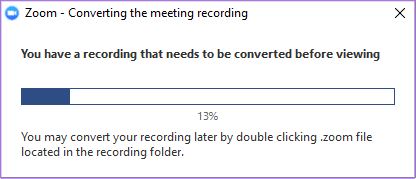
ステップ9:ファイルが変換されると、記録されたファイルを含むフォルダーが自動的に開きます。ホワイトボードファイルの名前はWhiteboard.png、オーディオ/ビデオファイル(MP4)の名前は「Zoom_0.mp4」 、オーディオのみのファイル(M4A)の名前はデフォルトで「audio_only.m4a」です。
ステップ10:記録されたファイルは、デフォルトでコンピューターの次のフォルダーの場所に保存されます。
PC — C:\ Users \ユーザー名\ Documents \ Zoom
Mac — / Users /ユーザー名/ Documents / Zoom
ズームは、ビジネスにとって驚くほど価値のあるツールです。ただし、解説動画を作成したい場合は、他の多くのズーム機能の中でも、この画面記録オプションを利用できます。
このツールは、プレゼンテーションにも役立ちます。したがって、その画面セッションを記録しているときに画面を視聴者に投影したい場合は、このツールを活用する必要があります。
画面の記録は楽しいことができます
WindowsとMacで画面を記録する方法がわかったので、この機能を使用して会議やプレゼンテーションを記録できます。他の人を招待してホワイトボードを表示し、注釈を付けて、後で参照できるように記録を保存することができます。
次は:面倒なことなくSkype通話を録音してみませんか?次の記事では、Skype通話を問題なく録音する方法を説明します。